
Το Microsoft OneNote δεν είναι απλώς μια συνηθισμένη εφαρμογή λήψης σημειώσεων. Μπορεί να χρησιμοποιηθεί για τη διατήρηση λιστών, την ενσωμάτωση αρχείων και τη δημιουργία εγγράφων για εργασία, σχολείο και σπίτι. Αλλά το κλειδί είναι η οργάνωση και με αυτά τα ξεχωριστά χαρακτηριστικά, μπορείτε να έχετε ένα καλά δομημένο σύστημα Ο μοναδικός οδηγός OneNote Θα χρειαστείτε ποτέ τον μοναδικό οδηγό OneNote που θα χρειαστείτε ποτέ Το OneNote είναι μια ισχυρή εφαρμογή λήψης σημειώσεων. Είναι cross-πλατφόρμα και καλά ενσωματωμένο στο Microsoft Office. Διαβάστε αυτόν τον οδηγό για να γίνει OneNote pro! Διαβάστε περισσότερα για να παραμείνετε στην κορυφή των πραγμάτων.
Η ιεραρχία του OneNote
Εάν δεν είστε συνήθης ή συχνός χρήστης του OneNote, είναι σημαντικό να εξοικειωθείτε με τη δομή του. Το OneNote αποτελείται από τρία βασικά ιεραρχικά επίπεδα: σημειωματάρια, τμήματα και σελίδες. Μπορείτε να το σκεφτείτε ακριβώς όπως ένα φυσικό, πολυμορφικό, σπειροειδές σημειωματάριο.
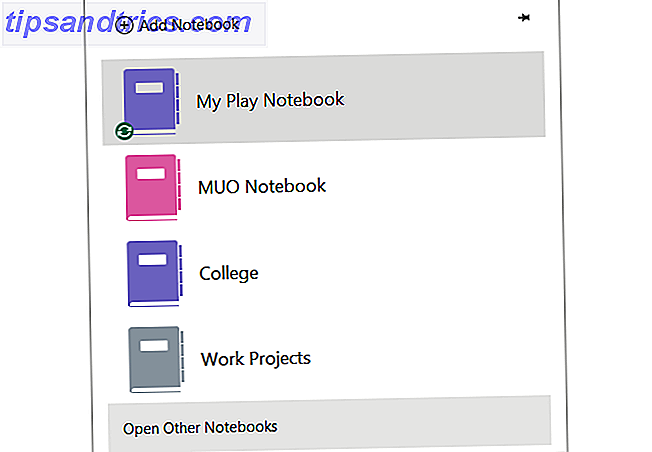
Τα Notebooks είναι τα κύρια αρχεία του OneNote που περιέχουν όλα τα κομμάτια μέσα. Μπορείτε να δημιουργήσετε ξεχωριστά σημειωματάρια για αντικείμενα όπως το έργο, το σχολείο ή το σπίτι.
Τα τμήματα είναι οι διαιρέτες στα σημειωματάρια και τα επόμενα επίπεδα στην ιεραρχία. Μπορεί να τα χαρακτηρίσετε όπως σε ένα σημειωματάριο του College ως Χημεία, Ψυχολογία και Μαθηματικά για κάθε σας τάξη.
Οι σελίδες βρίσκονται μέσα στις ενότητες ως σημειώσεις, λίστες και προγραμματιστές. Χρησιμοποιώντας ξανά το κολλέγιο ως παράδειγμα, στην ενότητα Ψυχολογία μπορείτε να συμπεριλάβετε σελίδες για Σημειώσεις Διαλέξεων, Ερωτήσεις Μελέτης και Ασκήσεις Εργασίας.
Τώρα που έχετε μια σύντομη εξήγηση για τη δομή του OneNote, είναι καιρός να προχωρήσετε στα υπέροχα οργανωτικά χαρακτηριστικά του. 10 Μοναδικοί τρόποι χρήσης του Microsoft OneNote 10 Μοναδικοί τρόποι χρήσης του Microsoft OneNote Το OneNote είναι μία από τις πιο υποτιμημένες εφαρμογές της Microsoft. Είναι διαθέσιμο σε σχεδόν κάθε πλατφόρμα και μπορεί να κάνει πολλά κόλπα που δεν θα περιμένατε από μια εφαρμογή που κρατάει σημειώσεις. Διαβάστε περισσότερα .
Δημιουργήστε ομάδες ενοτήτων
Για να κάνετε τα πράγματα ένα βήμα πιο πέρα με τα τμήματα, μπορείτε να χρησιμοποιήσετε αυτά που ονομάζονται Ομάδες τομέων Η καλύτερη οργάνωση του OneNote Η λειτουργία του είναι κρυμμένη σε απλή όψη Η καλύτερη οργάνωση της OneNote είναι κρυμμένη στο απλό βλέμμα Ένα από τα καλύτερα χαρακτηριστικά οργάνωσης της OneNote κρύβεται με καθαρή θέα. Δείτε πώς μπορείτε να χρησιμοποιήσετε τη λειτουργία των ομάδων ενότητας για να οργανώσετε τα βιβλία σας. Διαβάστε περισσότερα . Αυτό ουσιαστικά σημαίνει ότι σε ένα σημειωματάριο που περιέχει πολλά τμήματα, μπορείτε να ομαδοποιήσετε τα τμήματα μαζί. Ακολουθούν μερικά παραδείγματα για το πότε μπορεί να θέλετε να χρησιμοποιήσετε ομάδες ενοτήτων.
Εφαρμογή ομάδας τομέων
Θα χρησιμοποιήσουμε πρώτα το παράδειγμα φορητού υπολογιστή του Κολλεγίου μας. Έχετε τμήματα που έχουν επισημανθεί για κάθε κατηγορία. Αλλά τι γίνεται αν θέλετε να ομαδοποιήσετε αυτές τις τάξεις ανά εξάμηνο ή όρο; Χρησιμοποιώντας ομάδες κατηγοριών, μπορείτε να δημιουργήσετε μια ομάδα που ονομάζεται Εξάμηνο 1 και, στη συνέχεια, να μετακινήσετε αυτές τις ενότητες κλάσης στην ομάδα.

Στη συνέχεια, όταν έρχεται η επόμενη θητεία σας, δημιουργήστε μια άλλη Ομάδα Ενότητας που ονομάζεται Εξάμηνο 2 και προσθέστε τις κλάσεις ως τμήματα μέσα σε αυτήν.
Για εργασία, μπορεί να έχετε φορητό υπολογιστή που ονομάζεται Έργα Εργασίας. Θα μπορούσατε να δημιουργήσετε Ομάδες Ενότητας για Έργα Πληροφορικής, Έργα Εξυπηρέτησης Πελατών και Έργα Διαχείρισης Πελατών. Στη συνέχεια, στο εσωτερικό των έργων ΤΠ υπάρχουν τμήματα για την Επανασχεδίαση Website, το Νέο Σύστημα και τις Μετατροπές Πελάτη.

Η λειτουργία "Ομάδες τομέων" είναι ένας χρήσιμος τρόπος να οργανωθείτε μέσα από το σημειωματάριό σας και τα τμήματα. Και μπορεί να σας εξοικονομήσει από την ανάγκη να δημιουργήσετε ξεχωριστά τετράδια για θέματα που ανήκουν μαζί.
Ορίστε μια ομάδα ενότητας
Μπορείτε να δημιουργήσετε μια Ομάδα Ενότητας πολύ εύκολα. Κάντε δεξί κλικ στο ποντίκι στη γραμμή καρτελών και επιλέξτε Νέα ομάδα ενότητας και δώστε το όνομα. Εάν έχετε ήδη δημιουργήσει τμήματα, μπορείτε απλά να τα σύρετε στη νέα Ομάδα Ενότητας. Εάν όχι, κάντε κλικ στην ομάδα και προσθέστε ενότητες μέσα σε αυτήν.

Όταν βρίσκεστε μέσα σε μια Ομάδα Ενότητας και θέλετε να επιστρέψετε (επάνω) σε ένα επίπεδο, απλά κάντε κλικ στο πράσινο βέλος.
Εργασία με ετικέτες
Μπορεί να χρησιμοποιείτε ήδη ετικέτες σε άλλες εφαρμογές, όπως ένα διαφορετικό εργαλείο λήψης σημείων ή διαχειριστή σελιδοδεικτών. Αυτές οι εύχρηστες ετικέτες μπορούν να κάνουν την οργάνωση και την αναζήτηση πολύ πιο εύκολη Γιατί κάθε χρήστης OneNote χρειάζεται να ξεκινήσει να χρησιμοποιεί ετικέτες Right Now Γιατί κάθε χρήστης OneNote χρειάζεται να ξεκινήσει να χρησιμοποιεί ετικέτες Right Now Οι προσαρμοσμένες ετικέτες είναι ένα λεπτό χαρακτηριστικό και εύκολο να παραβλέπεται, την οργάνωση και την παραγωγικότητά σας σε νέα ύψη. Διαβάστε περισσότερα . Και το OneNote προσφέρει μια μεγάλη ποικιλία ενσωματωμένων ετικετών επιπλέον των προσαρμοσμένων ετικετών που μπορείτε να δημιουργήσετε.
Επιλογή και Εφαρμογή ετικετών
Στην καρτέλα Αρχική σελίδα, θα δείτε την ενότητα που ονομάζεται Ετικέτες στην κορδέλα σας. Όταν κάνετε κλικ στο βέλος στο πλαίσιο Ετικέτες, μπορείτε να δείτε μια πλήρη λίστα των ενσωματωμένων επιλογών. Από την απλή ιεράρχηση προτεραιοτήτων σε ιδέες, βιβλία και ταινίες, μπορείτε να επιλέξετε από μια ωραία επιλογή.
Για να χρησιμοποιήσετε μια ετικέτα, μεταβείτε στη σελίδα όπου θέλετε να εφαρμοστεί και απλά κάντε κλικ από τη λίστα ετικετών. Μαζί με ένα εικονίδιο που ταιριάζει για εύκολη προβολή με μια ματιά, μπορείτε να εμφανίσετε κείμενο στην ετικέτα. Έτσι, για να επισκεφθείτε την τοποθεσία Web ετικέτας, μπορείτε να εισάγετε το www.makeuseof.com ή για να δείτε την ταινία, μπορείτε να εισάγετε το Gone with the Wind .

Για το σχολείο, μπορείτε να χρησιμοποιήσετε ετικέτες για να δώσετε προτεραιότητα στις εργασίες για το σπίτι Πώς να χρησιμοποιήσετε το OneNote στο σχολείο: 10 Συμβουλές για μαθητές και καθηγητές Πώς να χρησιμοποιήσετε το OneNote στο σχολείο: 10 Συμβουλές για μαθητές και καθηγητές Το OneNote μπορεί να μεταμορφώσει τη σύγχρονη τάξη. Η εφαρμογή λήψης σημειώσεων από τη Microsoft απευθύνεται τόσο σε φοιτητές όσο και σε εκπαιδευτικούς. Συνεχίστε και οργανώστε, συνεργαστείτε και μοιραστείτε με αυτές τις συμβουλές για καλύτερη λήψη σημειώσεων. Διαβάστε περισσότερα . Στη συνέχεια, μπορείτε να αναζητήσετε όλες τις ετικέτες με υψηλή προτεραιότητα για να δείτε τι πρέπει να κάνετε πρώτα. Για εργασία, μπορείτε να χρησιμοποιήσετε ετικέτες για συναντήσεις που πρέπει να προγραμματίσετε. Στη συνέχεια, μπορείτε να δείτε γρήγορα όλα αυτά ταυτόχρονα και να ξεκινήσετε τον προγραμματισμό.
Εύρεση σελίδων με ετικέτα
Αφού δημιουργήσετε ετικέτες, μπορείτε να τις αναζητήσετε κάνοντας κλικ στην επιλογή Εύρεση ετικετών στην ενότητα Ετικέτες της κορδέλας σας. Αυτό θα ανοίξει μια σύνοψη ετικετών με όλες τις ετικέτες σας, καθώς και μια επιλογή ομαδοποίησης για απλή ταξινόμηση. Μπορείτε να κάνετε κλικ σε οποιαδήποτε ετικέτα που θα ληφθεί απευθείας στη σελίδα.

Δοκιμάστε πολλαπλές ετικέτες
Μπορείτε να προσθέσετε περισσότερες από μία ετικέτες σε μια σελίδα και ετικέτες φωλιά επίσης. Επομένως, εάν διαθέτετε μια λίστα ελέγχου των στοιχείων, μπορείτε να χρησιμοποιήσετε ξεχωριστές ετικέτες για τη συνάντηση Project A, Project B και Schedule . Αλλά μπορείτε επίσης να χρησιμοποιήσετε το Project A, Schedule meeting και Discuss with management όλα σε ένα. Αυτό σας επιτρέπει να αναζητήσετε τις ετικέτες ως ομάδα και ξεχωριστά.
Για να προσθέσετε αυτές τις εισηγμένες ετικέτες, τοποθετήστε τον κέρσορα μέσα στην αρχική ετικέτα και απλά επιλέξτε την πρόσθετη ετικέτα από τη λίστα. Στη συνέχεια, θα δείτε το εικονίδιο της ετικέτας να εμφανίζεται δίπλα στα υπόλοιπα.

Για να τροποποιήσετε τις τρέχουσες ετικέτες ή να δημιουργήσετε ένα νέο, απλώς επιλέξτε Προσαρμογή ετικετών από το κάτω μέρος είτε της λίστας ετικετών είτε της περίληψης ετικετών .
Εισαγωγή συνδέσμων για γρήγορη πρόσβαση
Όπως και με τις άλλες εφαρμογές της Microsoft όπως το Word και το Excel, το OneNote σας επιτρέπει να προσθέτετε εξωτερικούς και εσωτερικούς συνδέσμους. Για παράδειγμα, εάν καταρτίζετε μια λίστα με ιστοτόπους αναφοράς για ένα άρθρο, μπορείτε να ανοίξετε τις διευθύνσεις URL απευθείας στη λίστα σας. Πώς να αποθηκεύσετε οτιδήποτε σε OneNote από οπουδήποτε Πώς να αποθηκεύσετε οτιδήποτε σε OneNote από οπουδήποτε Microsoft OneNote είναι ένα ισχυρό εργαλείο για τη δωρεάν μορφοποίηση -λήψη. Η μοναδική δομή του OneNote σάς βοηθά να συλλέγετε, να οργανώνετε και να μοιράζεστε τις σημειώσεις σας. Εδώ είναι οι καλύτεροι τρόποι συλλογής πληροφοριών από οπουδήποτε. Διαβάστε περισσότερα . Μπορείτε επίσης να συνδέσετε κείμενο από μια από τις σελίδες OneNote σε ένα συγκεκριμένο αρχείο στον υπολογιστή σας.
Αλλά ένα άλλο οργανωτικό χαρακτηριστικό που είναι εξαιρετικά βολικό είναι η σύνδεση σημειώσεων, τμημάτων και σελίδων μεταξύ τους στο OneNote. Ίσως να μην συνειδητοποιήσετε πόσο βολικό μπορεί να είναι αυτό και πόσο εύκολο είναι να το κάνετε.
Σύνδεσμος Χρησιμοποιεί
Επιστροφή στο παράδειγμα φορητού υπολογιστή του Κολλεγίου, μπορείτε να χρησιμοποιήσετε αυτήν τη λειτουργία για την αναφορά υλικού. Ίσως θέλετε να συνδέσετε τις σημειώσεις από μια προηγούμενη ενότητα του έργου σε μια νέα για την ίδια κλάση. Ή ίσως θέλετε να συνδέσετε μια σελίδα αποστολής εργασίας στην λίστα εργασιών σας.

Για εργασία, μπορείτε να συνδέσετε μια ετικέτα συσκέψεων χρονοδιαγράμματος σε μια σελίδα ατζέντας συσκέψεων. Ή μπορείτε να συνδέσετε τις σημειώσεις συνάντησης σε μια νέα σελίδα που σχεδιάζετε να δημιουργήσετε για μια επισκόπηση του έργου.
Επιλέξτε και εφαρμόστε συνδέσμους
Για να συνδέσετε φορητούς υπολογιστές, τμήματα και σελίδες, ξεκινήστε επιλέγοντας το κείμενο στη σελίδα που θέλετε να συνδεθείτε. Στη συνέχεια, κάντε κλικ στην επιλογή Σύνδεση από την κορδέλα στην καρτέλα Εισαγωγή ή κάντε δεξί κλικ στο επιλεγμένο κείμενο και επιλέξτε Σύνδεση από το μενού περιβάλλοντος.

Θα εμφανιστεί το αναδυόμενο παράθυρο "Σύνδεσμος" και στη συνέχεια μπορείτε να επιλέξετε το σημειωματάριο, να το επεκτείνετε στο τμήμα ή να προχωρήσετε ένα βήμα παραπέρα για να επιλέξετε μια σελίδα. Μπορείτε επίσης να δημιουργήσετε μια νέα σελίδα, να συνδεθείτε σε έναν ιστότοπο ή να συνδεθείτε σε ένα αρχείο στον υπολογιστή σας μέσα από αυτό το πλαίσιο.
Όταν τελειώσετε, κάντε κλικ στο κουμπί OK και έχετε ρυθμίσει. Μπορείτε επίσης να ακολουθήσετε αυτά τα ίδια βήματα για να επεξεργαστείτε έναν σύνδεσμο εάν χρειαστεί.
Πρόσθετοι τρόποι οργάνωσης
Με τις Ομάδες Ενότητας, τις Ετικέτες και τους Συνδέσμους, μπορείτε να ξεκινήσετε μια καταπληκτική εκκίνηση με το OneNote. Επιπλέον, υπάρχουν ακόμα περισσότερα χαρακτηριστικά που μπορούν να σας βοηθήσουν να παραμείνετε καλά οργανωμένοι.
- Φορητοί σημειωματάριοι και τμήματα χρωμάτων για να βλέπετε αυτό που χρειάζεστε με μια ματιά.
- Χρησιμοποιήστε υποσελίδες για να δημιουργήσετε μια δομή περιγράμματος μέσα σε μια ενότητα.
- Μοιραστείτε σημειωματάρια για άμεση συνεργασία σε έργα.
- Συγχρονισμός με το Outlook για συμβάντα to-dos και ημερολογίου.
- Εισαγάγετε λέξεις-κλειδιά στο πλαίσιο αναζήτησης για γρήγορη εύρεση αντικειμένων.
- Επωφεληθείτε από τα ενσωματωμένα πρότυπα για τις οργανωμένες μορφές σελίδων Πώς να χρησιμοποιήσετε τα πρότυπα OneNote για να οργανώσετε περισσότερο Πώς να χρησιμοποιήσετε τα πρότυπα OneNote για να είστε περισσότερο οργανωμένα Το OneNote είναι ένας πολύ καλός τρόπος για να κρατήσετε τις σκέψεις σας οργανωμένες και τα πρότυπα μπορούν να κάνουν ακόμα πιο εύκολη αυτή τη διαδικασία. Μάθετε πώς να χρησιμοποιείτε, να επεξεργάζεστε και να δημιουργείτε τα δικά σας πρότυπα με αυτόν τον οδηγό. Διαβάστε περισσότερα .
Ποιος είναι ο αγαπημένος σας τρόπος για να οργανώσετε το OneNote;
Όταν συνδυάζετε αυτές τις λειτουργίες, παίρνετε απλές σημειώσεις και τις μετατρέπετε σε ένα δομημένο και οργανωμένο σύστημα Ο βασικός οδηγός για το OneNote για Mac Ο βασικός οδηγός για το OneNote για Mac Το OneNote είναι μια δωρεάν εφαρμογή που λαμβάνει λήψη σημειώσεων μεταξύ Mac και iPad, και το iPhone. Ο σύντομος οδηγός μας συνοψίζει όλα όσα πρέπει να γνωρίζετε. Ξεχάστε το μίσος της Microsoft και δοκιμάστε το OneNote μαζί μας σήμερα. Διαβάστε περισσότερα .
Χρησιμοποιείτε μία ή όλες αυτές τις μεθόδους για την οργάνωση του OneNote; Ποιες λειτουργίες θεωρείτε ότι είναι οι πιο χρήσιμες για να τις κρατήσετε όλοι μαζί; Ας γνωρίσουμε τις σκέψεις σας στα σχόλια!



